
현재 Android용 인스턴트 메시징 앱은 수백 가지가 있지만 가장 많이 사용하는 앱은 WhatsApp입니다. 친구, 가족, 친척, 이웃을 포함하여 거의 모든 사람이 WhatsApp을 사용합니다.
원래 인스턴트 메시징 앱으로 소개된 WhatsApp에서는 이제 사용자가 음성 및 화상 통화도 할 수 있습니다. 플랫폼은 또한 사용자가 채팅에서 사진, 첨부 파일, 문서 등을 보낼 수 있도록 합니다.
WhatsApp에 대해 이야기하는 것은 최근 회사가 Android 사용자를 위한 새로운 이미지 편집 도구를 테스트하는 것이 목격되었기 때문입니다. WhatsApp은 사용자가 이미지를 채팅으로 보내기 전에 이미지의 특정 개체를 흐리게 할 수 있는 새로운 Android용 흐림 도구를 개발 중입니다.
새로운 기능을 테스트하는 데 관심이 있다면 WhatsApp의 베타 버전을 다운로드하여 설치해야 합니다. 흐림 도구 외에도 WhatsApp은 현재 채팅 창에서 이미지를 공유하기 전에 사용할 수 있는 몇 가지 이미지 편집 기능을 제공합니다.
보여주다
WhatsApp에서 이미지 자르기 또는 크기 조정 단계
WhatsApp의 이미지 편집 도구에는 자르기 및 회전 기능, 텍스트 및 스티커 추가 등이 포함됩니다. 이 기사에서는 WhatsApp에서 이미지를 보내기 전에 자르거나 크기를 조정하는 방법에 대한 단계별 가이드를 공유합니다. 확인해 봅시다.
1. 먼저 Android 기기에서 WhatsApp 앱을 엽니다.
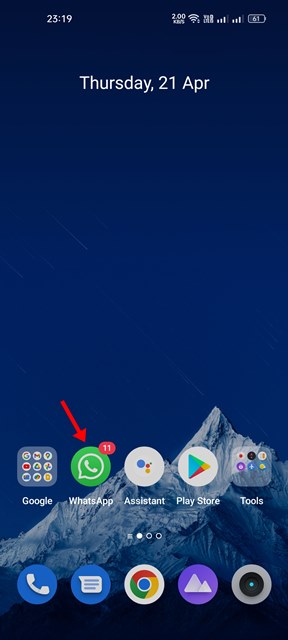
2. 다음으로 이미지를 보내고 싶은 개인 채팅 또는 그룹 채팅을 엽니다.
3. 그런 다음 첨부 파일 버튼을 누르고 갤러리 옵션을 선택합니다.
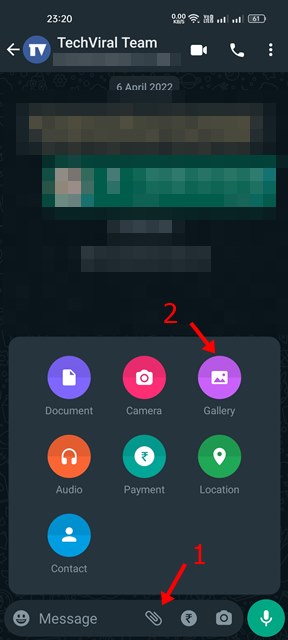
4. 이제 휴대폰 갤러리에서 보내고 싶은 이미지를 선택하세요.
5. 이미지를 자르려면 화면 상단의 자르기 아이콘을 누릅니다.
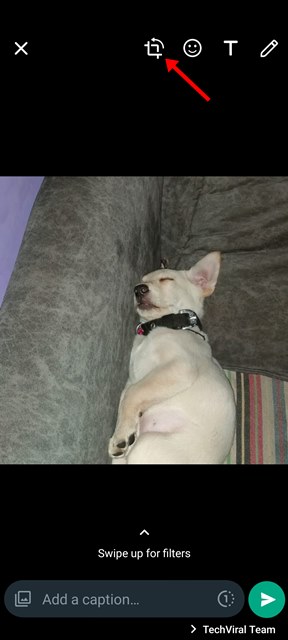
6. 이제 요구 사항에 따라 이미지를 자르기 위해 핸들을 조정해야 합니다.

7. WhatsApp을 사용하면 탭 한 번으로 이미지를 회전할 수도 있습니다. 이를 위해서는 아래와 같이 이미지를 선택하고 회전 아이콘을 탭해야 합니다.
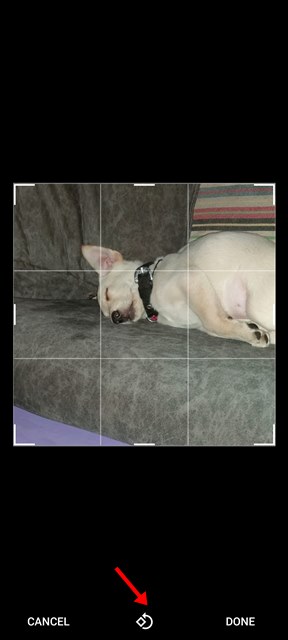
8. 완료되면 아래와 같이 완료 버튼을 누릅니다. 이제 보내기 아이콘을 눌러 이미지를 보낼 수 있습니다.
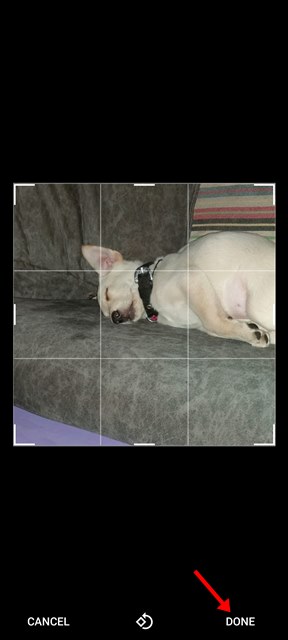

그게 다야! 완료되었습니다. Android용 WhatsApp에서 이미지를 자르거나 크기를 조정할 수 있는 방법입니다.
Android에서 이미지를 자르는 다른 방법은 무엇입니까?
음, Android에서 이미지 크기 조정 또는 자르기를 더 많이 제어하려면 Android용 타사 이미지 자르기 앱을 사용해야 합니다.
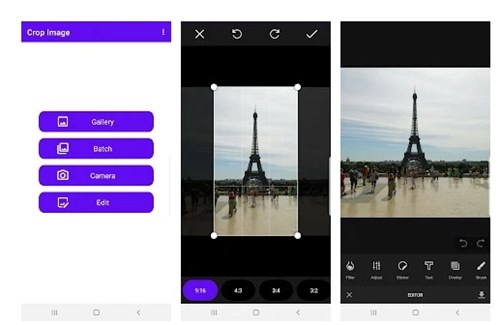
Techviral에서는 이미 Android에서 이미지 크기를 줄이는 최고의 앱 목록을 공유했습니다. 목록을 살펴보고 필요에 가장 적합한 앱을 선택하십시오.
따라서 이 가이드는 WhatsApp에서 이미지를 보내기 전에 이미지를 자르거나 크기를 조정하는 방법에 관한 것입니다. 이 기사가 도움이 되었기를 바랍니다! 친구들에게도 공유해주세요. 이와 관련하여 의문 사항이 있으면 아래 의견란에 알려주십시오.
